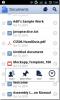Önbellek Bölümünü Bağlayarak Android Uygulamaları SD Kartsız Çalıştırın
SD kartınıza Android cihazınızdan erişemiyor musunuz? Hasar gördün mü? Hayır, düzeltmek için burada değiliz. Bu kılavuz, çalışan bir SD kart gerektiren uygulamaları çalıştırmanıza yardımcı olmayı amaçlamaktadır. SD kart hasarlı bir Android cihazınız varsa, bu kılavuzu uygulamak ve yaşatmak için onu atın! Fikir, telefonun / önbellek bölümünü / sdcard bölümü olarak monte etmektir. Bu kılavuzu uygulayabilmek için, ADB ve Linux komutları hakkında temel bir ön bilgi yararlıdır, ancak tamamen gerekli değildir. Talimatlar için okumaya devam edin!
Öyleyse bazı eski komutlarla başlayalım!
Gereksinimler:
- ADB bilgisayarınızda yüklü ve çalışıyor. Kılavuzumuza bakın ABD nedir ve nasıl kurulur?.
- Terminal Emulator telefonunuzda yüklü. Market'ten yükleyin.
Talimatlar:
- Başlamak için telefonunuzu PC'ye takın ve şunlardan emin olun: USB hata ayıklama seçeneği işaretlenir. Bunu yapmak için şuraya gidin: Ayarlar > Uygulama > gelişme.
- Şimdi bilgisayarınızdaki Komut istemini veya terminali açın ve aşağıdaki komutu girin:
adb cihazları
- Cihazınızın listede olduğunu görürseniz, şu komutu girin:
adb remount
- Bir dize görmelisiniz “ücret başarılı”. Bu yapıldıktan sonra, telefonunuzda Terminal Emulator'u çalıştırma zamanı. Her komuttan sonra enter tuşuna basarak şu komutları girin:
umount / sdcard yuvası -o rw, remount / umount / sdcard ln -s önbellek / sdcard
Bu kadar! Hepsi tamam. SD karta erişim gerektiren uygulamayı veya widget'ı çalıştırın; şimdi çalışmalı. Yeniden başlattığınızda, işlemin tekrarlanması gerektiğini ve yalnızca geçici olduğunu lütfen unutmayın. Ancak ROM Yöneticisi veya Kamera gibi birkaç uygulama bu hile ile çalışmaz.
Arama
Yakın Zamanda Gönderilenler
Root Galaxy Tab Plus 7.0 3G P6200 [Nasıl Yapılır]
Samsung, çeşitli Android tabletlerle Apple kafasına karşı savaşmaya...
HTC HD2'ye MarkinuX HD App2SD + ROM'u yükleyin
MarkinuX HD Ekstra Temiz v1.0 HTC HD2 için cep telefonunun dahili N...
Android için Güncellenmiş Google Dokümanlar Ortak Düzenleme ve Daha Fazlasını Getiriyor
Android için resmi Google Dokümanlar mobil istemcisi neredeyse bir...

![Root Galaxy Tab Plus 7.0 3G P6200 [Nasıl Yapılır]](/f/6b0d1fdebfcb858b2f9ae26dafe95e2c.jpg?width=680&height=100)